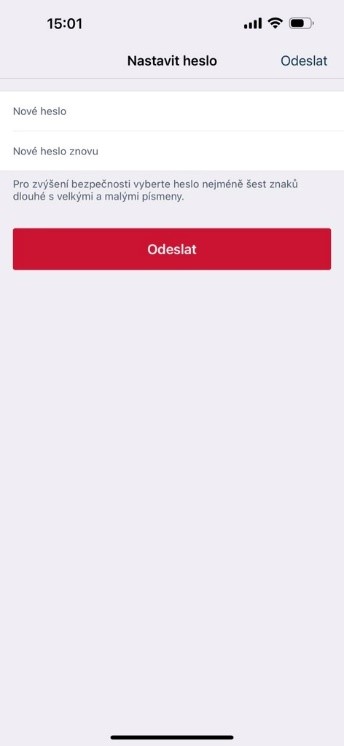- Podpora
- Mobilní aplikace
- Aktivace a odblokování Mobilní banky pomocí QR
- Jak aktivovat Mobilní banku
Jak aktivovat Mobilní banku
1. krok
Stáhněte si aplikaci z Google Play nebo AppGallery.
2. krok
Klikněte na tlačítko „Jsem klientem“.
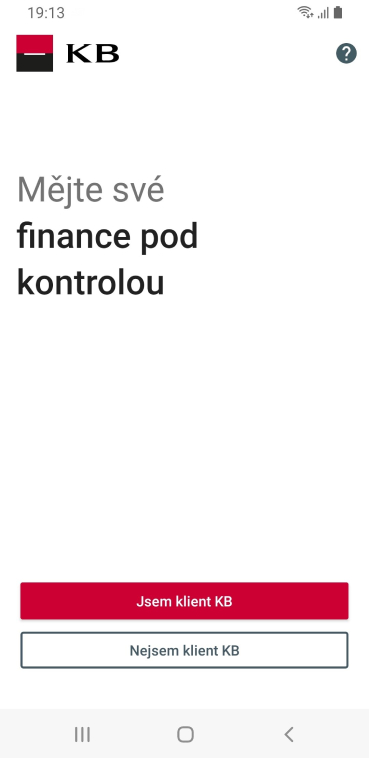
3. krok
Vygenerujte si QR kód – buď v internetovém bankovnictví MojeBanka či Mojebanka Business, na pobočce, nebo v aplikaci Mobilní Banka či Mobilní Banka Business (pokud už aplikaci nainstalovanou máte a chcete ji přidat na další zařízení. Návody na vygenerování QR kódu v internetovém nebo mobilním bankovnictví najdete výše na této stránce.
4. krok
Pokud už máte QR kód vygenerovaný, klikněte na „Mám QR kód“.
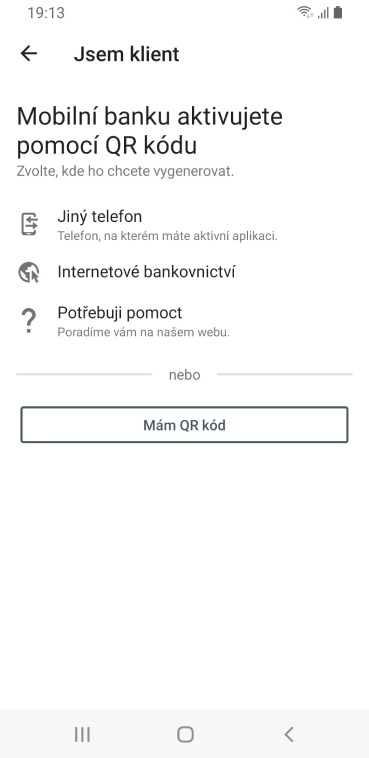
5. krok
Následně QR kód načtěte. Můžete ho i nahrát z fotek nebo ručně opsat aktivační kód. Na načtení máte tři pokusy.
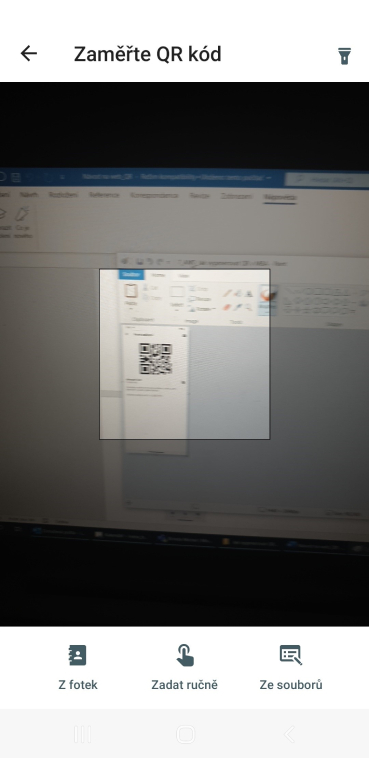
6. krok
Následně vám na telefonní číslo, které máte pro tyto účely uvedeno v KB, dojde SMS. Opište SMS kód. Na opsání máte tři pokusy.
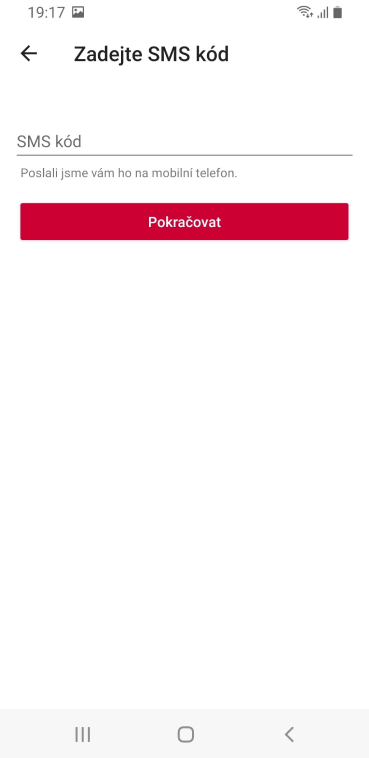
7. krok
Pokud aplikaci instalujete poprvé, nastavte si heslo. Pokud se jedná o instalaci na další zařízení, jste přihlášeni.
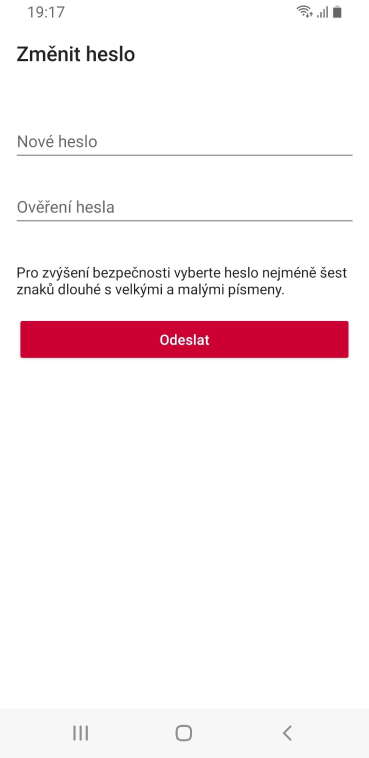
1. krok
Stáhněte si aplikaci z App Store do svého zařízení.
2. krok
Klikněte na tlačítko „Jsem klientem“.
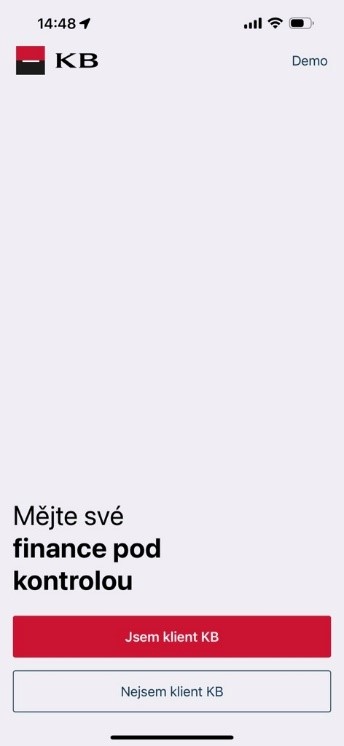
3. krok
Vygenerujte si QR kód – buď v internetovém bankovnictví MojeBanka či Mojebanka Business, na pobočce, nebo v aplikaci Mobilní Banka či Mobilní Banka Business (pokud už aplikaci nainstalovanou máte a chcete ji přidat na další zařízení. Návody na vygenerování QR kódu v internetovém nebo mobilním bankovnictví najdete výše na této stránce.
4. krok
Pokud už máte QR kód vygenerovaný, klikněte na „Mám QR kód“.
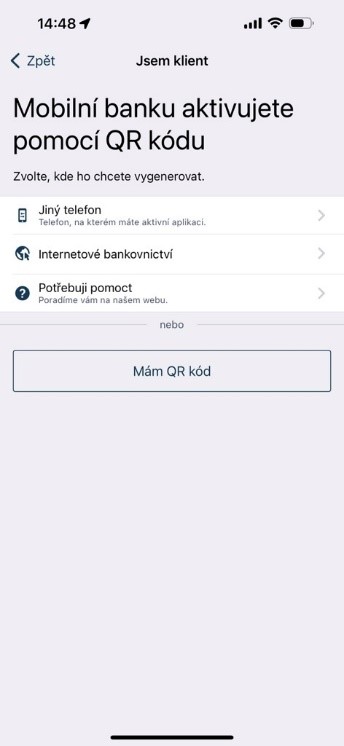
5. krok
Následně QR kód načtěte. Můžete ho i nahrát z fotek nebo ručně opsat aktivační kód. Na načtení máte tři pokusy.
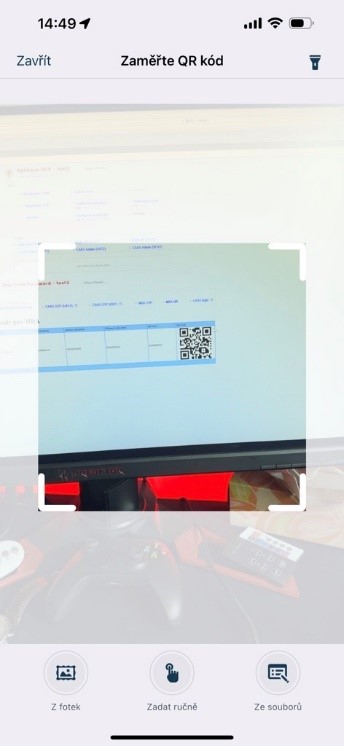
6. krok
Následně vám na telefonní číslo, které máte pro tyto účely uvedeno v KB, dojde SMS. Opište SMS kód. Na opsání máte tři pokusy.
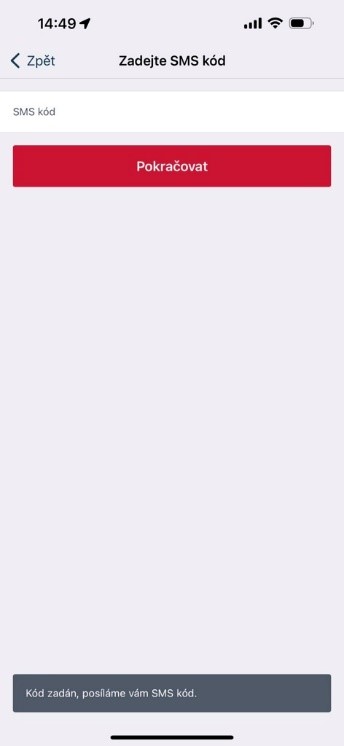
7. krok
Pokud aplikaci instalujete poprvé, nastavte si heslo. Pokud se jedná o instalaci na další zařízení, jste přihlášeni.